Windows PowerShell ISEのコードエディタ:スクリプト開発とデバッグの強力なツール
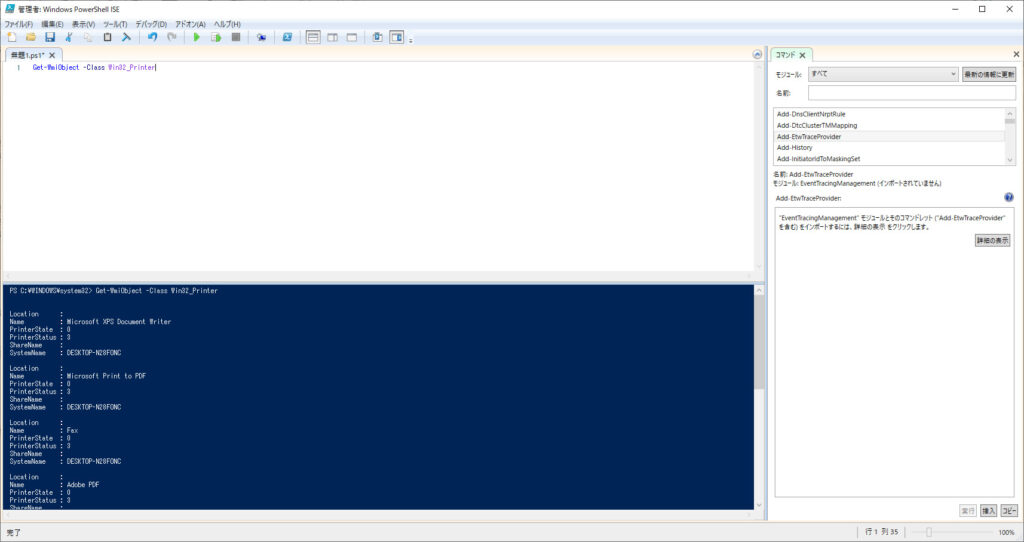
# Windows PowerShell ISEのコードエディタ:スクリプト開発とデバッグの強力なツール
Windows PowerShell ISEのコードエディタは、スクリプトの作成や管理をサポートするための強力なツールです。このツールは、Windows PowerShellのスクリプト開発とデバッグを容易にするために設計されています。この記事では、Windows PowerShell ISEのコードエディタの特徴と機能について詳しく説明します。
Windows PowerShell ISEは、Microsoftが開発した統合開発環境(IDE)であり、Windows PowerShellのための強力なツールです。コードエディタは、スクリプトの作成、編集、実行をサポートするための重要なコンポーネントです。このツールは、スクリプト開発者にとって非常に便利な機能を提供します。
この記事では、Windows PowerShell ISEのコードエディタの機能と特徴について詳しく説明します。また、スクリプト開発とデバッグのためのベストプラクティスについても触れます。Windows PowerShell ISEのコードエディタを使用することで、スクリプト開発とデバッグをより効率的に行うことができます。
Windows PowerShell ISEのコードエディタの特徴
Windows PowerShell ISEのコードエディタは、スクリプトの作成や管理をサポートするための強力なツールです。対話型スクリプトエディタ、まとめる能力、自動補完機能、ブレークポイントとデバッグ、出力ウィンドウと変数ウィンドウなどの特長があります。これらの機能により、PowerShellスクリプトの開発、テスト、デバッグが容易になります。
# Windows PowerShell ISEのコードエディタは、スクリプトの作成をサポートするために、色付けされたシンタックスハイライト、コード補完、コード折り畳みなどの機能を提供します。これらの機能により、スクリプトの作成が容易になり、エラーの発生を減らすことができます。また、コードエディタは、スクリプトの実行結果を出力ウィンドウに表示するため、スクリプトの動作を確認することができます。
Windows PowerShell ISEのコードエディタは、デバッグのために、ブレークポイントの設定、ステップ実行、変数の監視などの機能を提供します。これらの機能により、スクリプトの動作を詳細に確認することができ、エラーの原因を特定することができます。また、コードエディタは、スクリプトの実行結果を出力ウィンドウに表示するため、スクリプトの動作を確認することができます。
対話型スクリプトエディタとスクリプト開発
Windows PowerShell ISEのコードエディタは、スクリプトの作成や管理をサポートするための強力なツールです。# 対話型スクリプトエディタは、スクリプトの開発を容易にするために、コードの入力、編集、実行をサポートします。スクリプト開発者は、コードエディタでスクリプトを書き、保存し、実行することができます。
コードエディタは、スクリプトの開発をサポートするために、自動補完機能、コードの折り畳み、コードの検索と置換などの機能を提供します。これらの機能により、スクリプト開発者は、スクリプトの開発を効率的に行うことができます。また、コードエディタは、スクリプトの実行結果を出力ウィンドウに表示するため、スクリプト開発者は、スクリプトの動作を確認することができます。
スクリプト開発者は、コードエディタでスクリプトを開発する際に、ブレークポイントを設定することができます。ブレークポイントは、スクリプトの実行を一時停止するために使用され、スクリプト開発者は、スクリプトの動作を確認することができます。また、コードエディタは、変数ウィンドウを提供するため、スクリプト開発者は、スクリプトの変数の値を確認することができます。
自動補完機能とコードの効率化
Windows PowerShell ISEのコードエディタは、スクリプトの作成や管理をサポートするための強力なツールです。特に、自動補完機能は、コードの効率化に大きく貢献します。コードを入力する際に、ISEは入力した文字列に基づいて候補を表示し、ユーザーは候補から選択することでコードの入力を迅速化できます。
この機能は、PowerShellのコマンドレット、パラメーター、変数などを含む、広範囲のコード要素に対応しています。さらに、ISEはコードの文法や構文もチェックし、エラーを検出して修正するためのヒントを提供します。これにより、ユーザーはコードの品質を向上させ、開発時間を短縮できます。
また、ISEのコードエディタは、コードの整理やリファクタリングもサポートしています。コードを整理することで、読みやすさやメンテナンス性が向上し、コードの再利用性も高まります。さらに、ISEのコードエディタは、PowerShellのスクリプトをデバッグするための強力なツールも提供しています。ブレークポイントを設定したり、変数の値を確認したりすることで、ユーザーはスクリプトの動作を詳細に分析し、エラーを迅速に修正できます。
ブレークポイントとデバッグの方法
Windows PowerShell ISEのコードエディタでは、ブレークポイントを設定してスクリプトのデバッグを行うことができます。ブレークポイントは、スクリプトの実行を一時停止するポイントであり、変数の値やスクリプトの実行状況を確認することができます。ブレークポイントを設定するには、コードエディタで該当する行にカーソルを置き、F9 キーを押すか、右クリックメニューから [ブレークポイントの設定] を選択します。
ブレークポイントを設定した後、スクリプトを実行すると、ブレークポイントに到達した時点でスクリプトの実行が一時停止します。この時点で、変数ウィンドウや出力ウィンドウを使用して、変数の値やスクリプトの実行状況を確認することができます。また、F11 キーを押すことで、スクリプトの実行をステップバイステップで進めることができます。
ブレークポイントとデバッグの機能により、PowerShellスクリプトの開発とテストが容易になります。スクリプトの実行を一時停止し、変数の値やスクリプトの実行状況を確認することで、スクリプトの動作をより深く理解することができます。
出力ウィンドウと変数ウィンドウの使用
Windows PowerShell ISEのコードエディタには、スクリプトの実行結果を表示する出力ウィンドウと、変数の値を表示する変数ウィンドウがあります。出力ウィンドウでは、スクリプトの実行結果をリアルタイムで表示することができます。これにより、スクリプトの動作を確認し、エラーを検出することが容易になります。
変数ウィンドウでは、スクリプト内で定義された変数の値を表示することができます。これにより、変数の値を確認し、スクリプトの動作を理解することが容易になります。変数ウィンドウでは、変数の値を変更することもできます。これにより、スクリプトの動作をテストし、デバッグすることが容易になります。
出力ウィンドウと変数ウィンドウを使用することで、PowerShellスクリプトの開発、テスト、デバッグが容易になります。これらのウィンドウは、Windows PowerShell ISEのコードエディタの重要な機能であり、スクリプト開発者にとって非常に役立つツールです。
Windows PowerShell ISEの限界と代替環境
Windows PowerShell ISEは、PowerShellスクリプトの開発とデバッグの強力なツールですが、MicrosoftはISEを廃止する方針を示しています。# Windows PowerShell ISEの限界は、主に新しい機能の追加が停止していることと、バグの修正が行われていないことです。また、ISEはWindows PowerShell 3以降のバージョンでのみサポートされており、PowerShell Coreではサポートされていません。
このため、Microsoftは代替の環境としてCodeやVS Codeの使用を推奨しています。CodeやVS Codeは、PowerShellスクリプトの開発とデバッグに必要な機能を提供しており、ISEよりも柔軟性と拡張性が高いです。また、CodeやVS Codeは、Windows、macOS、Linuxなどの複数のプラットフォームで動作するため、ISEよりも広い範囲で利用できます。
CodeやVS Codeを使用することで、PowerShellスクリプトの開発とデバッグがより効率的になり、ISEの限界を克服することができます。さらに、CodeやVS Codeは、PowerShell以外のプログラミング言語にも対応しているため、開発者が複数の言語を使用する場合にも便利です。
まとめ
Windows PowerShell ISEのコードエディタは、スクリプトの作成や管理をサポートするための強力なツールです。対話型スクリプトエディタ、スクリプトをまとめる能力、自動補完機能、ブレークポイントとデバッグ、出力ウィンドウと変数ウィンドウなどの特長があります。これらの機能により、PowerShellスクリプトの開発、テスト、デバッグが容易になります。
Windows PowerShell ISEは、Microsoftが開発した統合開発環境(IDE)であり、Windows PowerShellのための強力なツールです。ただし、MicrosoftはISEを廃止する方針を示しており、代替の環境としてCodeやVS Codeの使用を推奨しています。したがって、ISEの使用は今後減少する可能性がありますが、現時点ではまだ有効なツールです。
# を使用してスクリプト内の特定の行に移動する機能や、スクリプトの実行を一時停止して変数の値を確認する機能など、ISEのコードエディタには多くの便利な機能があります。これらの機能により、スクリプトの開発とデバッグがより効率的に行えるようになります。
まとめ
Windows PowerShell ISEのコードエディタは、スクリプトの作成や管理をサポートするための強力なツールです。多くの便利な機能があり、PowerShellスクリプトの開発、テスト、デバッグが容易になります。ただし、MicrosoftはISEを廃止する方針を示しており、代替の環境としてCodeやVS Codeの使用を推奨しています。
よくある質問
Windows PowerShell ISEのコードエディタとは何ですか?
Windows PowerShell ISEのコードエディタは、スクリプト開発 と デバッグ のための強力なツールです。コードエディタでは、PowerShellスクリプト を作成、編集、実行することができます。また、デバッグ機能 を使用して、スクリプトのエラーを検出して修正することができます。コードエディタには、コード補完、コード折り畳み、コード検索 などの機能があり、スクリプト開発を効率的に行うことができます。
Windows PowerShell ISEのコードエディタの主な機能は何ですか?
Windows PowerShell ISEのコードエディタの主な機能は、スクリプト開発 と デバッグ です。コードエディタでは、PowerShellスクリプト を作成、編集、実行することができます。また、デバッグ機能 を使用して、スクリプトのエラーを検出して修正することができます。さらに、コード分析 機能を使用して、スクリプトのパフォーマンスを分析することができます。
Windows PowerShell ISEのコードエディタを使用するには、どのような要件がありますか?
Windows PowerShell ISEのコードエディタを使用するには、Windows PowerShell 3.0 以降 がインストールされている必要があります。また、.NET Framework 4.0 以降 がインストールされている必要があります。さらに、Windows 7 以降 のオペレーティング システムが必要です。
Windows PowerShell ISEのコードエディタでデバッグするには、どのようにしますか?
Windows PowerShell ISEのコードエディタでデバッグするには、デバッグ機能 を使用します。デバッグ機能を使用するには、ブレークポイント を設定し、デバッグ モード に切り替える必要があります。ブレークポイントは、スクリプトの特定の行で停止するように設定できます。デバッグ モードでは、スクリプトの実行を一時停止し、変数の値を確認することができます。
コメントを残す
コメントを投稿するにはログインしてください。

関連ブログ記事